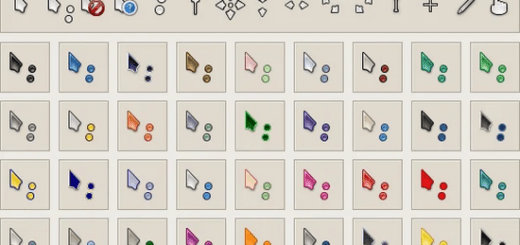Как да премахнем иконата за заключване (катинар) от файлове в Windows 11?
Ако видите икона с катинар върху файл или папка, това означава, че файлът или папката са криптирани с Windows EFS (шифроваща файлова система).
Достъп до криптиран файл може да има само потребителският акаунт, който го е криптирал. Други потребители на същия компютър или от друг компютър в същата мрежа нямат достъп до шифрованите файлове или папки. За да премахнете иконата на катинар или катинар от файл или папка, трябва да го дешифрирате.

За да премахнете иконата за заключване от файлове или папки, на първо място трябва да сте влезли в администраторския акаунт, който криптира файловете или папките.
Първи метод:
Най-лесният начин за бързо дешифриране на файл в Windows 11 е като щракнете с десния бутон върху файла и изберете Показване на повече опции => Собственост на файл => Личен .
Файлът ще бъде декриптиран и иконата на катинар ще бъде премахната, което показва, че файлът вече не е криптиран.
Недостатъкът на този метод е, че ако имате много файлове и папки, които трябва да дешифрирате, ще трябва да повторите горе-посочените стъпки на всички файлове и папки.
Втори метод:
Кликнете с десния бутон върху файла или папката, които искате да дешифрирате, и изберете Свойства .
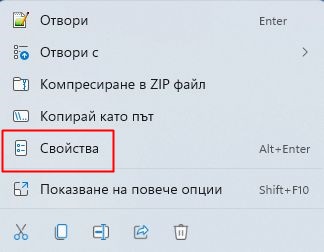
След което в раздела Общи кликнете върху Разширени .
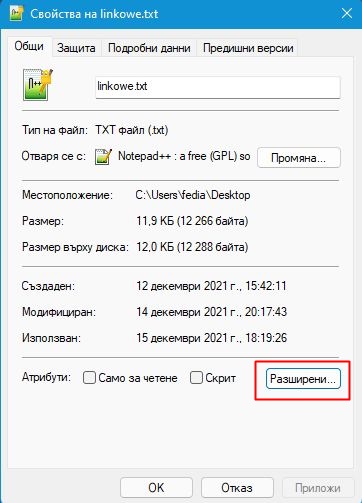
Премахнете отметката от опцията Шифровай съдържанието за защита на данните . Кликнете върху OK .
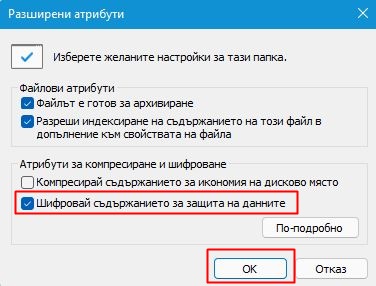
Когато бъдете подканени да потвърдите промяната на атрибута, можете да изберете да приложите промени към тази папка само ако искате да дешифрирате само тази папка, без да засягате всички други подпапки и файлове в папката. Или можете да изберете прилагане на промените към тази папка, подпапки и файлове, за да декриптирате всички файлове и подпапки в тази папка.
Трети метод:
Можете да използвате команди в командния ред или терминала на Windows, за да декриптирате криптирани файлове и папки. За да направите това, първо отворете командният ред като администратор или Windows Terminal (администратор).
За да декриптирате папка и всички подпапки и файлове в нея, използвайте следната командата :
cipher /d /s:" път до папката, която искате да дешифрирате "
Пример:
cipher /d /s:"C:\папка "
Благодарим ви за прочитането на статията! Ако намерихте информацията за полезна, можете да дарите посредством бутоните по-долу:
Donate ☕️ Дарете с PayPalDonate 💳 Дарете с Revolut